

By Adela D. Louie, Last updated: October 7, 2023
Quando elimini un determinato file dal tuo computer, automaticamente, andrà direttamente nel cestino. E con ciò, puoi recuperare facilmente quel file poiché non viene completamente eliminato dal tuo computer.
Tuttavia, d'altra parte, una volta eliminato o svuotato il cestino, potresti pensare se sarà ancora possibile recuperare quei file. attraverso questo articolo, ti mostreremo un modo rapido per farlo come recuperare i file cancellati dal cestino dopo averlo svuotato utilizzando un solo strumento.
C'è un'altra situazione quando utilizzo un computer Windows, viene visualizzato un messaggio pop-up: "Il cestino sull'unità C: / E: è danneggiato. Vuoi svuotare il cestino? Ecco un articolo che ti insegnerà come riparare un cestino danneggiato.
Parte 1. Come recuperare file cancellati dal cestino dopo averlo svuotato – Sarà possibile?Parte 2. Il miglior software per recuperare file cancellati dal cestino dopo averlo svuotatoParte 3. Conclusione
Se hai svuotato il cestino e desideri recuperare alcuni file che potresti aver eliminato per errore, è possibile. La verità è che, una volta cancellati i file dal cestino, quei file sono ancora appesi da qualche parte sul disco rigido del tuo computer. E per questo motivo, puoi comunque recuperare quei file.
Tuttavia, per poterlo fare, avrai bisogno di uno strumento potente. Ed è quello che ti mostreremo come recuperare i file cancellati dal cestino dopo averlo svuotato in questo articolo.
Quando si tratta di recuperare dati persi o cancellati dal tuo computer, lo strumento più efficiente e semplice che puoi utilizzare è FoneDog Data Recovery. Perché?
È perché il file FoneDog Data Recovery ha la capacità di recuperare qualsiasi file o dato cancellato dal tuo computer. Può recuperare foto, video, documenti, audio, e-mail cancellati e altro ancora. Inoltre, può recuperare i dati persi o cancellati dalla tua unità flash, scheda di memoria, dal disco rigido o anche dai computer Windows 10, Windows 8 e Windows 7. Puoi anche recuperare file dal tuo Mac anche dal cestino.
Anche lo strumento FoneDog Data Recovery è molto facile da usare. È sicuro che nessun altro dato verrà danneggiato durante il processo e che tu non ne otterrai alcuno Trojan dal recuperare i dati persi o cancellati utilizzando FoneDog Data Recovery.
E per saperne di più su come recuperare i file cancellati dal cestino dopo averlo svuotato utilizzando FoneDog Data Recovery, ecco un breve tutorial che puoi seguire.
Recupero dati
Recupera immagini, documenti, audio e altri file cancellati.
Recupera i dati cancellati dal computer (incluso il Cestino) e dai dischi rigidi.
Ripristinare i dati di perdita causati da incidenti sul disco, crash del sistema operativo e altri motivi.
Scarica gratis
Scarica gratis

La prima cosa necessaria è ottenere FoneDog Data Recovery. Ciò significa che devi scaricare lo strumento dal nostro sito Web e quindi installarlo sul tuo computer.
Una volta che sei riuscito a installare il programma, puoi avviarlo sul tuo computer. E dalla sua interfaccia principale, sarai in grado di vedere un elenco di tipi di dati supportati da questo strumento. Inoltre, vedrai un elenco di posizioni in cui si trova il file che desideri recuperare.
Quindi da lì, tutto ciò che devi fare è scegliere il tipo di dati che desideri recuperare, quindi scegliere la posizione del file dall'elenco delle posizioni di seguito.

E una volta scelto il tipo di dati e la sua posizione dalla pagina principale dello strumento FoneDog Data Recovery, puoi andare avanti e fare semplicemente clic sul pulsante Scansione. Da lì, avrai due opzioni su come scansionare i tuoi file.
La prima opzione è per una scansione rapida in cui saranno necessari solo pochi minuti per terminare. E la seconda è la Scansione Profonda in cui ci vorrà del tempo per completarla poiché scansionerà a fondo il tuo computer. Pertanto, se scegli il processo Deep Scan, dovrai seguire il paziente fino al completamento del processo.

Una volta completata la scansione dei file, ora puoi visualizzare l'anteprima dei dati scansionati. Puoi farli controllare uno per uno per assicurarti di avere il giusto set di dati che desideri recuperare.
Inoltre, quando visualizzi l'anteprima dei dati scansionati, ora puoi scegliere quelli che desideri recuperare. Puoi semplicemente inserire un segno di spunta accanto ai file oppure utilizzare la scheda di ricerca nella parte superiore dello schermo per cercare il file specifico che desideri recuperare.
E dopo aver scelto tutti i file che desideri ripristinare dal tuo computer dopo che il cestino è stato svuotato, ora puoi procedere con il processo di ripristino. Quindi tutto ciò che devi fare da qui è fare clic sul pulsante Ripristino nell'angolo in basso a destra dello schermo.
E dopo aver fatto clic sul pulsante Ripristina, verrà avviato il processo di ripristino dei file. Quindi da qui, tutto ciò che devi fare ora è attendere fino a quando FoneDog Data Recovery non avrà completato il recupero di tutti i file che hai scelto in precedenza.
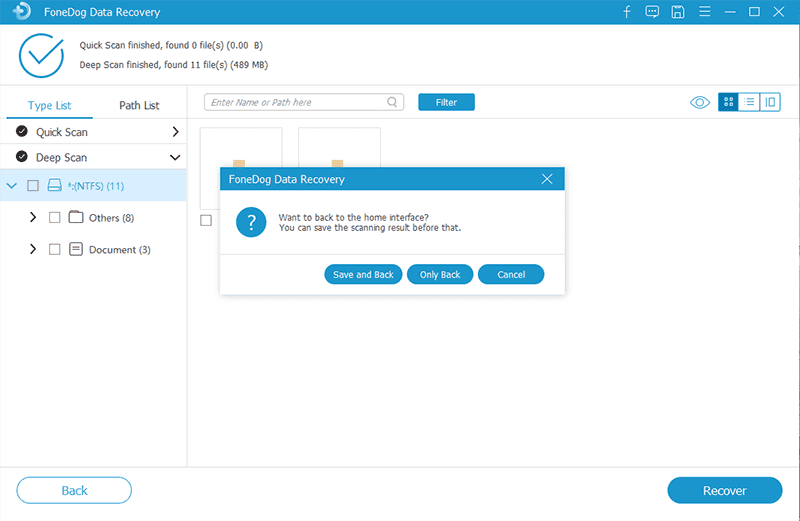
Ora, sulla base del breve tutorial che ti abbiamo mostrato, FoneDog Data Recovery è lo strumento più semplice e sicuro che puoi utilizzare per recuperare i dati persi o cancellati dal tuo computer. Tutto quello che devi fare è seguire le istruzioni e avrai finito in pochissimo tempo.
Persone anche leggereUna guida facile su come recuperare file cancellati Windows 10Come recuperare le foto cancellate dal computer
Essere in grado di sapere come recuperare i file cancellati dal cestino dopo averlo svuotato è un ottimo modo per ripristinare quel file importante sul tuo computer. E per essere sicuro di fare la cosa giusta, puoi scegliere di utilizzare FoneDog Data Recovery e sarai in grado di recuperare i file cancellati in pochi minuti.
Scrivi un Commento
Commento
Recuperación de datos FoneDog
Recupera in modo rapido e sicuro immagini, video, audio, e-mail, documenti e altro ancora cancellati da hard disk, memory card, unità flash, Windows 10 \/ 8 \/ 7 \/ XP e Mac (incluso Cestino).
Scarica Gratis Scarica GratisArticoli Popolari
/
INTERESSANTENOIOSO
/
SEMPLICEDIFFICILE
Grazie! Ecco le tue scelte:
Excellent
Rating: 4.8 / 5 (Basato su 71 rating)